品牌型号:微软 surface pro7
系统:Windows 10 64位专业版
软件版本:JMP 18
作为一款功能强大的数据可视化软件,JMP可以帮助我们简单轻松地完成图表的制作,其中数据标签可以帮助我们更好地展现图表中数据所代表的内容和数值,能更好的理解可视化图表内容,下面就为大家介绍JMP怎么添加数据标签,JMP怎么修改标签顺序的相关内容。
一、JMP怎么添加数据标签
在数据可视化的过程中,数据标签是提升图表可读性的关键元素,能更好地用来展示数据图的数据信息。那么JMP该如何添加数据标签呢?以下为具体操作步骤:
1、加载数据:将需要分析的数据集先导入软件。
2、如果还没有建立图表,我们需要先建立图表,依次点击菜单栏的【图形】,【图形生成器】。

3、将需要的变量拖放到相应的坐标轴上,形成图表,然后在图表区域右键单击,选择【条形图】、【标签】。(图表类型不限于条形图,具体取决于用户创建的图表类型。)
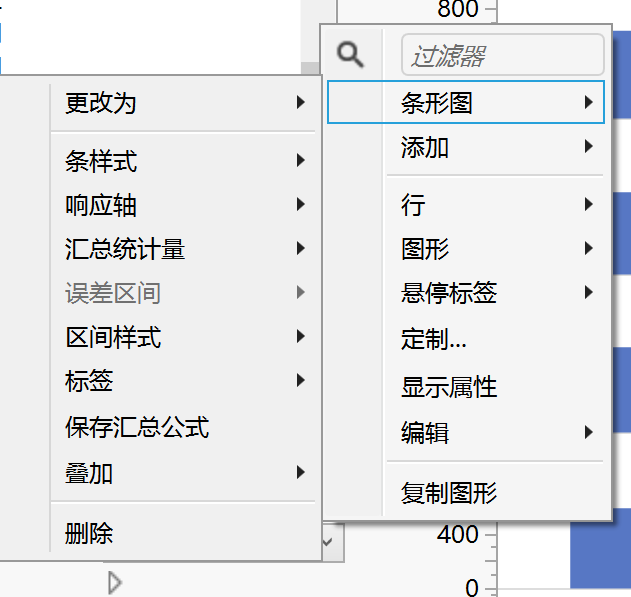
4、在弹出的对话框中选择自己需要的标签种类的变量就好。
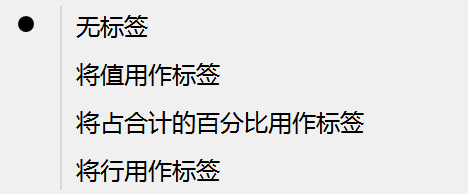
5、如果是想要给现在已有的图形加上标签,和上文的步骤也是一样的,区别在于此时的图表会在【图形生成器】的单独窗口而已。
二、JMP怎么修改标签顺序
在数据可视化的分析中,标签顺序的合理调整往往是一个被忽略,但是至关重要的细节操作,正确调整标签顺序可显著提升数据分析效率与可视化效果,使图表更符合逻辑顺序,优化数据解读并突出关键信息,首先标签顺序有两种调整方法,下面就为大家依次介绍。
(一)调整分类轴标签的顺序
1、用鼠标右键单击图表中的分类轴,然后选择【轴设置】。
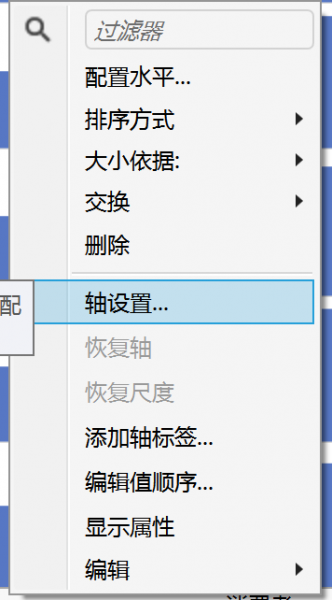
2、在新打开的轴设置窗口之中,鼠标右键点击轴标签行的窗口位置,选择【按列排序】,如果是数值型的标签,也可以选择【数值顺序】。
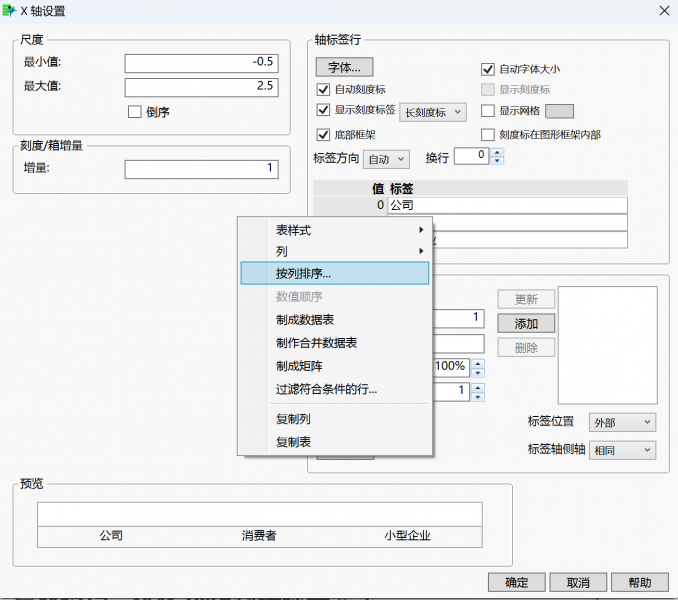
3、通过拖拽或指定顺序来调整标签排列,最后点击"确定"就完成了。
(二)修改数据标签显示顺序。
1、双击图表进入编辑界面的窗口。
2、选择需要调整顺序的数据标签,鼠标右键点击,选择排序,按照需求选择【计数,升序】,【计数,降序】,或者其他需求就好。
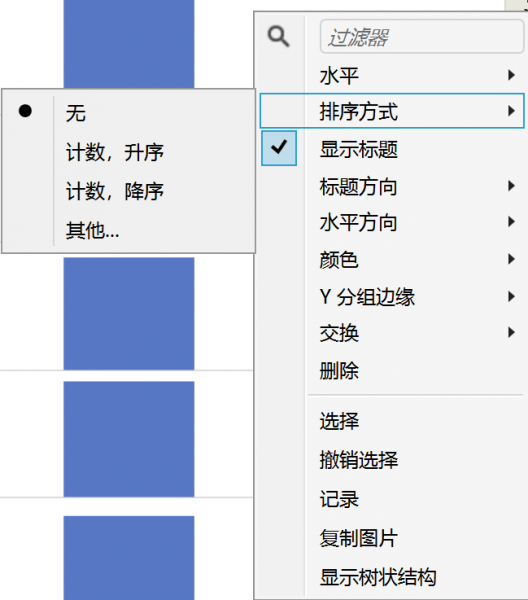
数据标签不仅仅是数字的呈现,更是分析逻辑的体现,通过合理的设置标签,调整标签之间的顺序,可以让您的JMP可视化图表更加具有可读性,以上就是有关JMP怎么添加数据标签,JMP怎么修改标签顺序的全部内容,希望可以帮助到大家。

